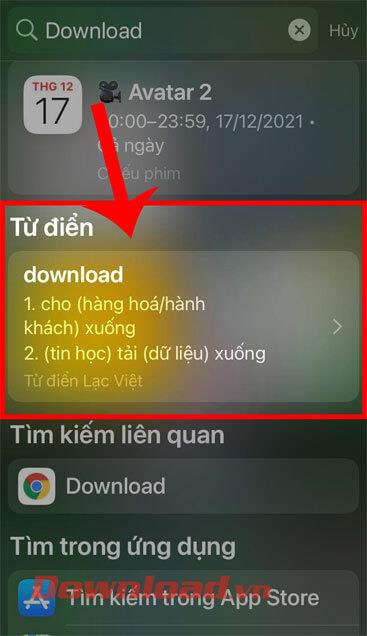Az iOS 15 legújabb verziójának frissítése után az Apple számos rendkívül hasznos funkciót frissített az iPhone telefonokon . Az iPhone-felhasználók most már könnyen és gyorsan megkereshetik a szótárakat közvetlenül az iPhone keresősávján (Spotlight) . Ezzel a funkcióval bármelyik szót gyorsan lefordíthatjuk angolról vietnamira közvetlenül a telefon főképernyőjén.
Ha Ön is szeretne bármilyen szót megkeresni és lefordítani angolról vietnamira az iPhone ezen hasznos funkciójával, de nem tudja, hogyan tegye? A Download.vn ma bemutat egy cikket arról, hogyan kereshet szótárakat iPhone-on a keresősávban (Spotlight) , és felkéri Önt, hogy hivatkozzon rá.
Útmutató az iPhone szótár használatához a keresősávon
1. lépés: Ehhez először a telefon főképernyőjén húzzuk ujjunkkal a képernyőt fentről lefelé vagy balról jobbra, amíg meg nem jelenik a keresősáv (Spotlight).
2. lépés: A telefon keresési szakaszának fő felületén érintse meg a keresősávot (Spotlight) a képernyő tetején.
3. lépés: Ezután írja be a vietnami nyelvre lefordítani kívánt angol szót , majd kattintson a Keresés gombra.


4. lépés: Ezután görgessen le a képernyőn a Szótár részhez , és látni fogjuk a kikeresett eredményeket.
5. lépés: Ha a keresés után részletes információkat szeretne látni az eredményekről, kattintson a keresési eredményekre. Közvetlenül ezután a képernyőn megjelennek a keresett szóval kapcsolatos információk, beleértve: kiejtést, szótípust, példákat,...
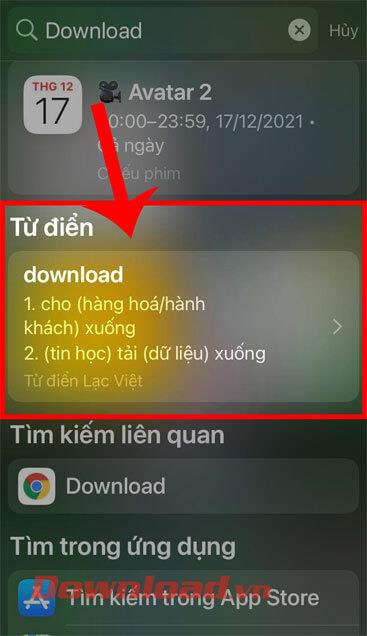

Oktatóvideó a szótárak kereséséhez iPhone készüléken a keresősávban
Ezenkívül hivatkozhat néhány más, iPhone tippekkel kapcsolatos cikkre is, például:
Sok sikert kívánok!